Notă: Acest articol și-a făcut treaba și va fi retras în curând. Pentru a preveni problemele de tip „Pagina nu a fost găsită”, eliminăm linkurile despre care știm. Dacă ați creat linkuri spre această pagină, eliminați-le și împreună vom menține un web mereu actualizat.
Puteți să programați o întâlnire online din timp sau să inițiați o întâlnire pe loc – totul din PowerPoint, utilizând Skype for Business. Trebuie să aveți un microfon conectat la PC, pentru a le putea vorbi participanților la întâlnire.
Aceasta este o caracteristică accesibilă, deoarece oferă participanților acces direct la prezentare într-o zonă partajată. Aceștia pot urmări împreună cu prezentatorul sau naviga înainte sau înapoi în prezentare, în ritmul propriu. Sau un participant cu deficiențe de vedere poate descărca prezentarea, astfel încât să poată utiliza un instrument favorizat (cum ar fi o lupă sau un cititor de ecran) pentru a-l urmări.
-
Faceți clic pe expunere diapozitive > prezentați> onlineSkype for Business.
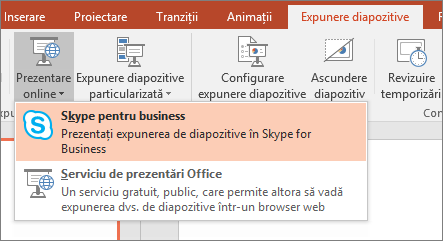
Apare o casetă de dialog afișând o listă de conversații Skype for Business active și întâlniri Skype for Business programate (în 30 de minute):
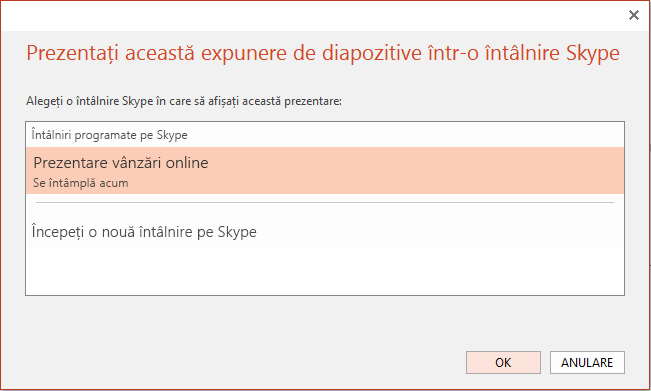
-
În listă, alegeți o întâlnire programată sau porniți una nouă, apoi faceți clic pe OK.
-
În Skype for Business, efectuați una dintre următoarele acțiuni:
-
Începeți întâlnirea programată.
-
Pentru a începe o întâlnire nouă, invitați participanți alegând Invitați mai multe persoane

-
Sub Invitare după nume sau număr de telefon, selectați persoanele de contact din listă sau tastați fiecare nume în casetă, apoi faceți clic pe Selectare.
-
Începeți prezentarea.
-
-
Important: Caracteristica "prezentare online" nu este disponibilă în Office pe un PC Windows RT. Doriți să vedeți ce versiune de Office utilizați?
Sfaturi pentru utilizarea altor opțiuni din Skype for Business:
-
Gestionați-vă dispozitivele audio și video, făcând clic pe

-
Gestionați-vă setările video, făcând clic pe

-
Gestionați conținutul pe care îl partajați, făcând clic pe

Aceste imagini buton schimbă culoarea. De exemplu, gri închis înseamnă că nu efectuați nicio activitate în prezent, însă puteți să faceți clic pentru a porni o activitate. Albastru înseamnă că sunteți angajat într-o activitate. Gri deschis înseamnă că nu aveți funcționalități pentru opțiunea respectivă.










